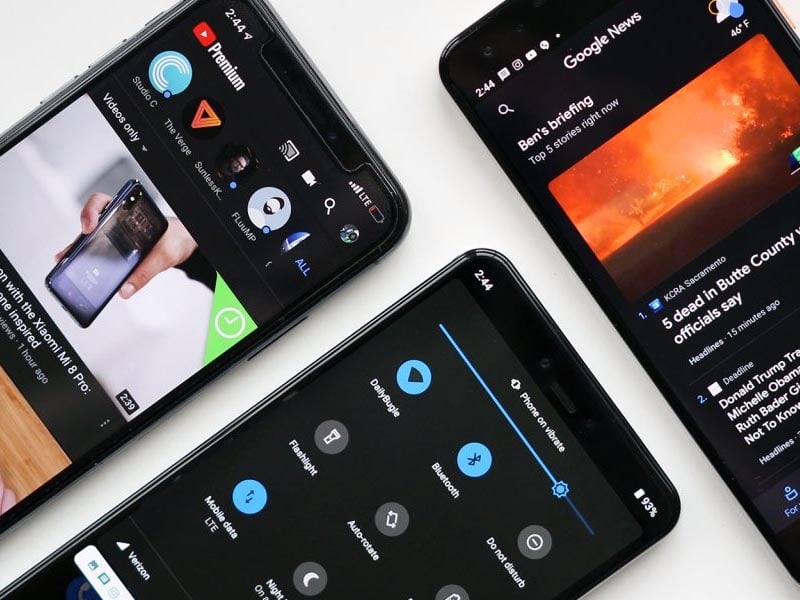Nie przepadam za trybem ciemnym, który szturmem wdziera się do wielu aplikacji jako nowa funkcja. Biały kolor interfejsu wzbudza u mnie bardziej pozytywne wrażenia estetyczne. W czarnym kolorze wszystko ginie i nie cieszy mojego oka. Warto jednak go stosować, ponieważ ma jedną dużą zaletę – może wydłużyć czas działania smartfona. Jak ciemny tryb sprawdza się w praktyce i jakie aplikacje go mają?
Ciemny tryb – lista aplikacji
W pierwszej kolejności warto włączyć tryb ciemny w Androidzie 10. Aby to zrobić, należy przejść do ustawień wyświetlacza. Tam znajduje się wspomniana opcja. Duża liczba aplikacji wymaga jednak własnego trybu ciemnego. Postanowiłem więc zebrać najpopularniejsze z nich wspierające tę funkcję. Ponadto umieściłem krótki opis, jak ją aktywować. Oto aplikacje mające opcję ciemnego trybu:
- AccuWeather – ustawienia > motywy,
- Asystent Google – ustawienia > ogólne > motywy,
- Chrome – ustawienia > motywy,
- Dysk Google – ustawienia > wybierz motyw,
- Edge – ustawienia > wygląd > motywy,
- Evernote – ustawienia > dark theme,
- Facebook Messenger – ustawienia > przesunięcie przełącznika trybu ciemnego,
- Gboard – ustawienia > wybierz motyw,
- Gmail – ustawienia ogólne > motyw,
- Google Fit – ustawienia > wybierz motyw,
- Google Keep – ustawienia > czarny motyw,
- Google News – ustawienia > keyboard look and feel > themes,
- Google Photos – włącza się po włączeniu trybu w Androidzie 10,
- Google Play – włącza się po włączeniu trybu w Androidzie,
- Instagram – włącza się po włączeniu trybu w Androidzie,
- Kalkulator Google – ustawienia > ogólne > motyw,
- Kalendarz Google – ustawienia > wybierz motyw,
- Kontakty Google – ustawienia > wybierz motyw,
- Opera – ustawienia > wygląd > motyw ,
- Outlook – ustawienia > motyw,
- Snapseed – ustawienia > ciemny motyw,
- Telegram – ustawienia > ustawienia czatu > włącz automatyczny tryb nocny,
- Twitter – ustawienia i prywatność > obraz i dźwięk > tryb ciemny,
- WhatsApp – brak typowego trybu ciemnego, ale można ustawić czarną tapetę jako tło do rozmów,
- Wiadomości – trzy kropki > włącz tryb ciemny,
- YouTube – ustawienia > ogólne > tryb ciemny.
Ciemny tryb w teorii
Skąd wzięła się moda na ciemny tryb? Została zapoczątkowana w związku z opracowaniem wyświetlaczy OLED. Ekrany w tej technologii nie zużywają energii do wyświetlania treści w kolorze czarnym, ponieważ piksele w tych barwach są wyłączone. Z kolei ciemne piksele w zwykłych wyświetlaczach LCD emitują trochę światła. W związku z powyższym na rynku flagowców dominują urządzenia z ekranami OLED, a deweloperzy aplikacji pracują nad trybami ciemnymi. Nawet Apple i Google wprowadziły ciemny tryb do swoich systemów. Funkcja pojawiła się w Androidzie 9 oraz w iOS 13.
Zobacz także: Wybór flagowca z Androidem to koszmar
Ciemny tryb w praktyce
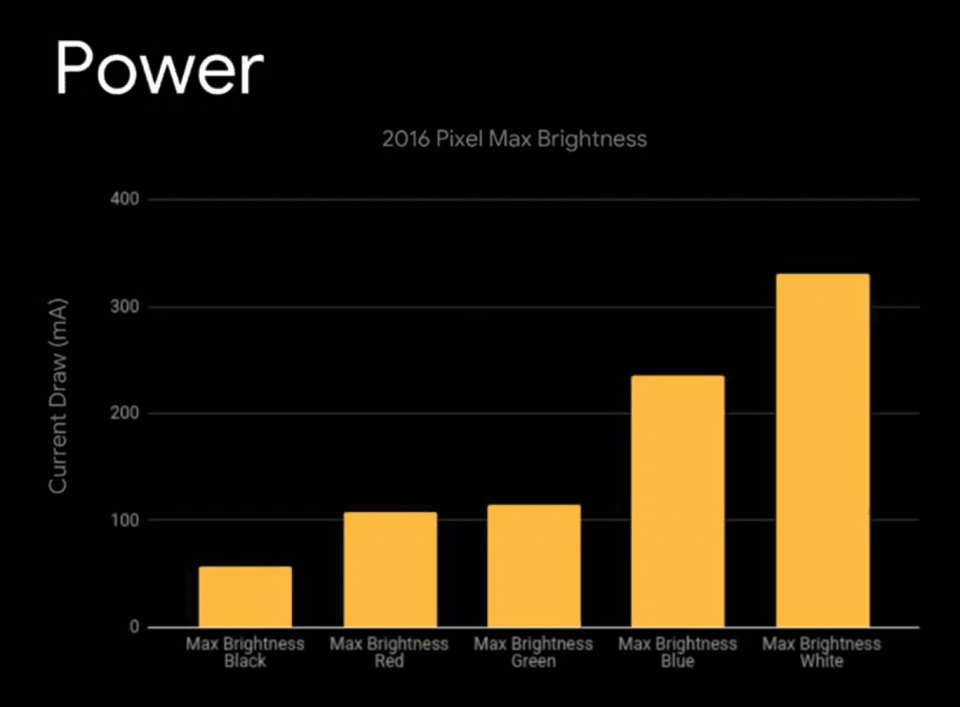
Już w 2016 roku Google pokazało, że używanie ciemnego trybu oszczędza baterię. Testowanym urządzeniem był wtedy Pixel. Warto jednak zauważyć, że badania były prowadzone w laboratorium. Wyniki eksperymentów możecie zobaczyć na zamieszczonych obrazkach.
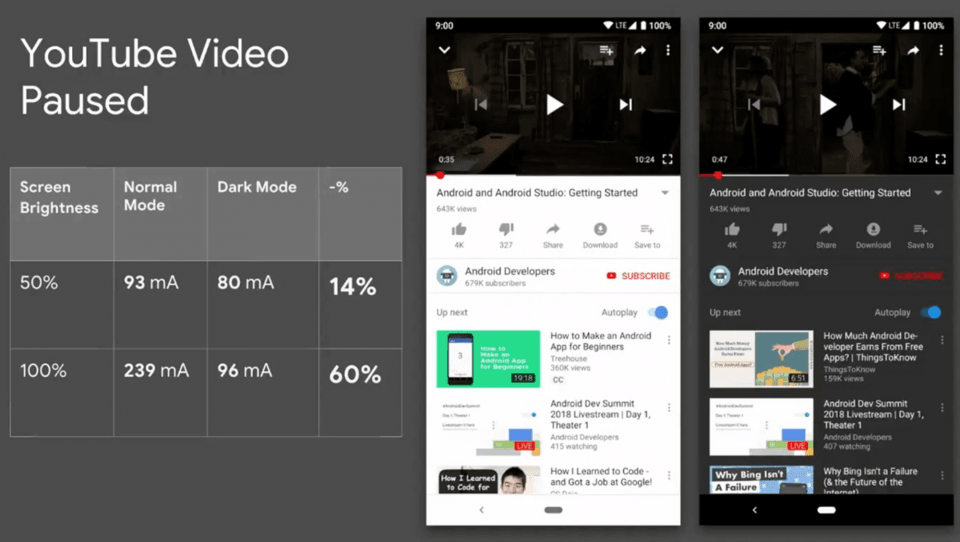
Ostatnio pojawił się w Internecie bardzo interesujący test ciemnego trybu na smartfonach Apple. Podczas badania sprawdzono dwa iPhone’y 11 Pro Max – jeden w trybie ciemnym, drugi dla porównania w trybie jasnym. Warto zaznaczyć, że testowane urządzenia miały ustawiony poziom jasności ekranu na poziomie 200 nitów.
Wyniki są jednoznaczne. Warto korzystać z ciemnego trybu, bo potrafi zaoszczędzić nawet 30% baterii w ciągu dnia. Jest to wręcz niesamowity wynik. Nie spodziewałem się, że oszczędności mogą być aż tak duże. No cóż, muszę schować moje przyzwyczajenia i zacząć używać aplikacji w ciemnych barwach.
Źródło: pcmag, 9to5google, phonebuff